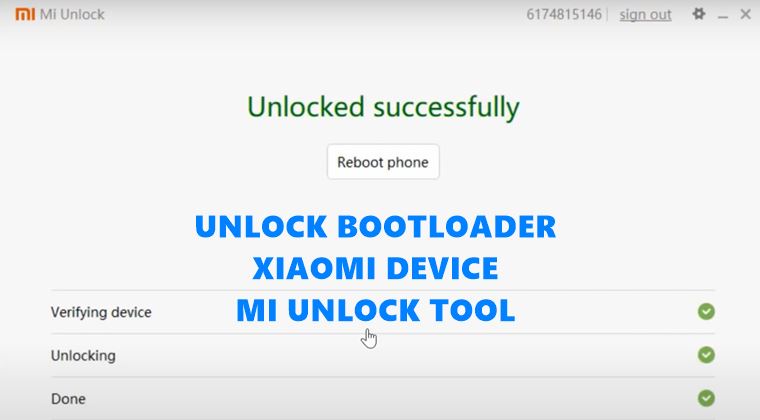Проблемы с производительностью и звуком Starfield: как исправить
В этом руководстве мы покажем вам различные способы устранения проблем с производительностью и звуком в Starfield. Эта ролевая игра, разработанная Bethesda Game Studios, имеет космическую тематику и с момента своего запуска собрала несколько положительных отзывов. Кроме того, игра запускается в трех редакциях: Premium, Constellation и Standard. Однако, похоже, все это оказывается довольно тяжелым бременем для разработчиков игры.
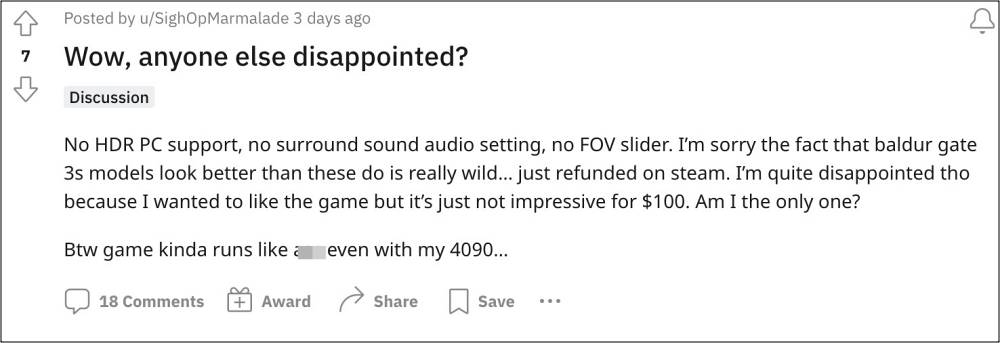
Это связано с тем, что многие пользователи выразили обеспокоенность тем, что они столкнулись с множеством проблем с производительностью и звуком в Starfield. К ним относятся сбои в игре, зависания, зависания, пропадание кадров, рассинхронизация звука, а также потрескивание/заикание звука. Если вы также столкнулись с какой-либо из этих проблем, то это руководство расскажет вам о многочисленных обходных путях исправления этих ошибок. Следуйте дальше.
Исправьте проблемы с производительностью и звуком Starfield

Программы для Windows, мобильные приложения, игры - ВСЁ БЕСПЛАТНО, в нашем закрытом телеграмм канале - Подписывайтесь:)
Рекомендуется опробовать каждый из приведенных ниже обходных путей, а затем посмотреть, какой из них приведет к успеху. Итак, имея это в виду, давайте начнем.
ИСПРАВЛЕНИЕ 1. Измените настройки игры.
Для начала включите FSR2, установите Масштаб разрешения рендеринга на 60, а Резкость — на 30%. После этого установите все остальные настройки графики на средние. Хотя мы немного жертвуем графическим интерфейсом, но в игру, по крайней мере, можно будет играть.
ИСПРАВЛЕНИЕ 2: настройки процессора AMD
Если вы используете процессор AMD, вам следует проверить настройку, указанную ниже:
- Откройте AMD Адреналин.
- Перейдите на вкладку «Производительность». Он находится в верхнем ряду вкладок.
- На странице «Производительность» в подзаголовке найдите «Тюнинг».

- Там у вас есть «Глобальная настройка» и возможность просмотреть отдельные настройки. Вы можете добавить определенный игровой профиль.
- Нажмите «Добавить игровой профиль» справа, затем выберите Starfield, если вы хотите, чтобы он был установлен только для одной игры.
ИСПРАВЛЕНИЕ 3. Отключите FSR
Подобно DLSS, FidelityFX Super Разрешение (FSR) повышает качество изображения и косвенно увеличивает частоту кадров. Однако на данный момент он оказывается одним из виновников проблем с производительностью и звуком в Starfield. Поэтому рекомендуется отключить его, а затем проверить результаты.
ИСПРАВЛЕНИЕ 4. Используйте мод DLSS.
Для некоторых загрузка мода DLSS значительно повысила производительность игры. Первоначально они получали около 60+, но после использования DLSS все стало намного плавнее, и теперь в некоторых регионах они получают 100+ (обратите внимание, что базовый мод DLSS бесплатен, платной является только версия с генерацией кадров).
Вот и все. Это были различные методы, которые должны помочь вам исправить проблемы с производительностью и звуком в Starfield. Если у вас есть какие-либо вопросы относительно вышеупомянутых шагов, сообщите нам об этом в комментариях. Мы свяжемся с вами с решением в ближайшее время.
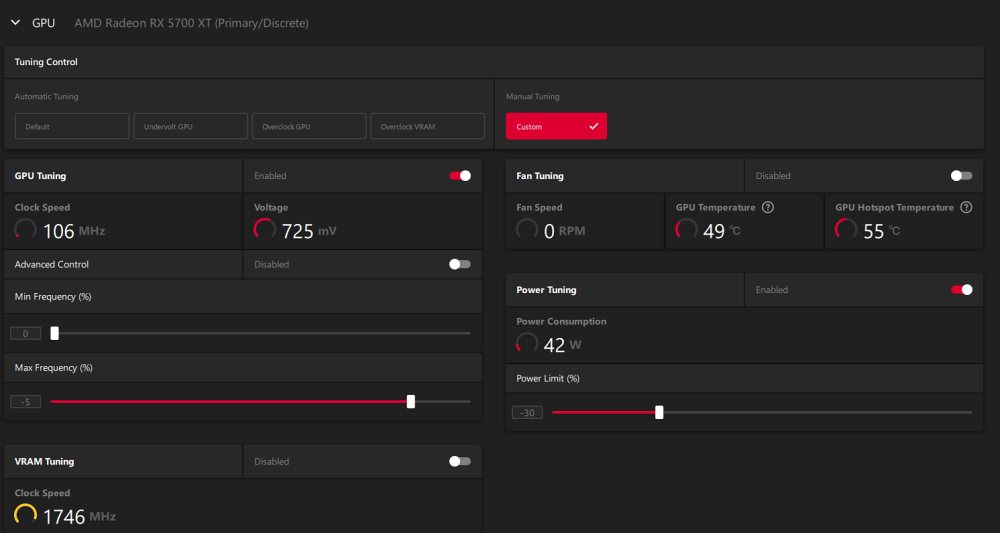


![Ссылки на видео YouTube/URL, перенаправляющие на ваш браузер, обновлены [Fixed]](https://vgev.ru/wp-content/uploads/2022/03/youtube-your-browser-is-up-to-date.jpg)